¿Sigue debatiéndose sobre qué vista de la gestión de proyectos funciona mejor?
Pues respire aliviado, porque no está solo.
Juntos Gráficos PERT y (diagramas de) Gantt son vistas de gestión de proyectos cruciales para correlacionar, organizar y llevar a cabo tareas en todo su equipo. Esto es especialmente cierto cuando se construyen y gestionan proyectos complejos con múltiples colaboradores y dependencias.
Ambas vistas ayudan a mantener a todos en la misma página y a los equipos unidos hacia la misma meta. Suena como una gran sinergia de equipo, ¿verdad?
Sin embargo, estas dos herramientas están lejos de ser intercambiables.
Cada una tiene ventajas, inconvenientes y casos de uso únicos, que son cruciales para gestión de proyectos a tener en cuenta en cualquier fase de su carrera e independientemente del sector.
Esta guía profundizará en los matices de PERT y (diagramas de) Gantt incluyendo los pros y los contras, para ayudarte a entender qué situaciones requieren qué herramienta. Además, te enseñaremos a crearlos en un formato herramienta de gestión de proyectos como ClickUp 🙂
🔍 ¿Qué son los gráficos PERT?
Los gráficos PERT, abreviatura de Program Evaluation Review Technique, son diagramas de red que ordenan el cronograma de un proyecto utilizando representación gráfica para dividirla en tareas individuales en función del tiempo estimado de finalización.
Si ya eres un ávido Usuario de mapas mentales los gráficos PERT tendrán mucho sentido.
Dato curioso: La Marina de los EE.UU. desarrolló por primera vez estos gráficos en los años 50 para coordinar a los subcontratistas encargados de armar los submarinos nucleares. Por supuesto, los gráficos PERT han recorrido un largo camino desde entonces, y ahora se utilizan principalmente para alcanzar metas mucho menos complejas. 😅
Los 4 componentes críticos de un gráfico PERT
Los entresijos del gráfico PERT siguen siendo los mismos. Hay cuatro partes importantes que componen este gráfico, que incluyen:
- Cadahito del proyecto se representa como un nodo en el diagrama de red
- Las tareas que conectan cada hito se representan como flechas
- Las flechas también actúan como dependencias que muestran qué hitos deben ser completados antes de que otros puedan ser alcanzados
- Cada flecha tiene hasta tres marcas de tiempo para completar la tarea: tiempo optimista, tiempo pesimista y tiempo más probable
Suena un poco complicado, pero básicamente sumando todas las marcas de tiempo, obtendrá un tiempo estimado de completada junto con el resumen del flujo del proyecto.
Ten en cuenta que todo esto depende de la complejidad de tu proyecto. Lo más probable es que necesites varios caminos para completarlo. Por ejemplo, si estás construyendo una plataforma de software, la programación debe realizarse al mismo tiempo que las pruebas, el diseño del front-end, etc.
Aquí es donde entran en juego los gráficos PERT con la herramienta método del camino crítico para la gestión de proyectos .
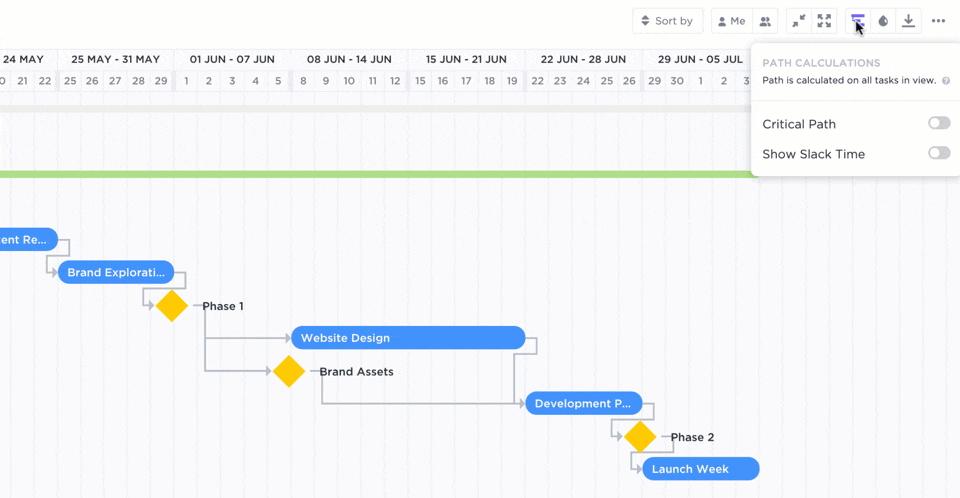
¡Vea su carga de trabajo según las tareas que quedan en su ruta crítica con un solo interruptor en ClickUp!
El método de ruta crítica le ayuda a ver sólo las tareas necesarias y la menor cantidad de tiempo requerido para completar un proyecto. Esencialmente, le ayuda a visualizar el cronograma más básico de su proyecto eliminando cualquier desorden adicional de su vista inmediata.
Especialmente si se está quedando sin tiempo, esto puede ayudarle a priorizar las tareas principales que necesita terminar lo antes posible y pasar por alto cualquier tarea adicional que no sea necesaria para avanzar o que pueda aplazarse a una fecha posterior sin afectar a su proyecto.
Utilizando el gráfico PERT como herramienta de planificación, puedes identificar cuál es el mejor camino y cuánto tiempo te llevará utilizando los cronogramas que has establecido.
¿Qué aspecto tiene un gráfico PERT?
Llegados a este punto, probablemente se esté preguntando qué aspecto podría tener un gráfico PERT en su flujo de trabajo de gestión de proyectos . Pues bien, en su forma más básica, un gráfico PERT utilizado para determinar la ruta crítica de un proyecto tiene un aspecto similar al siguiente:
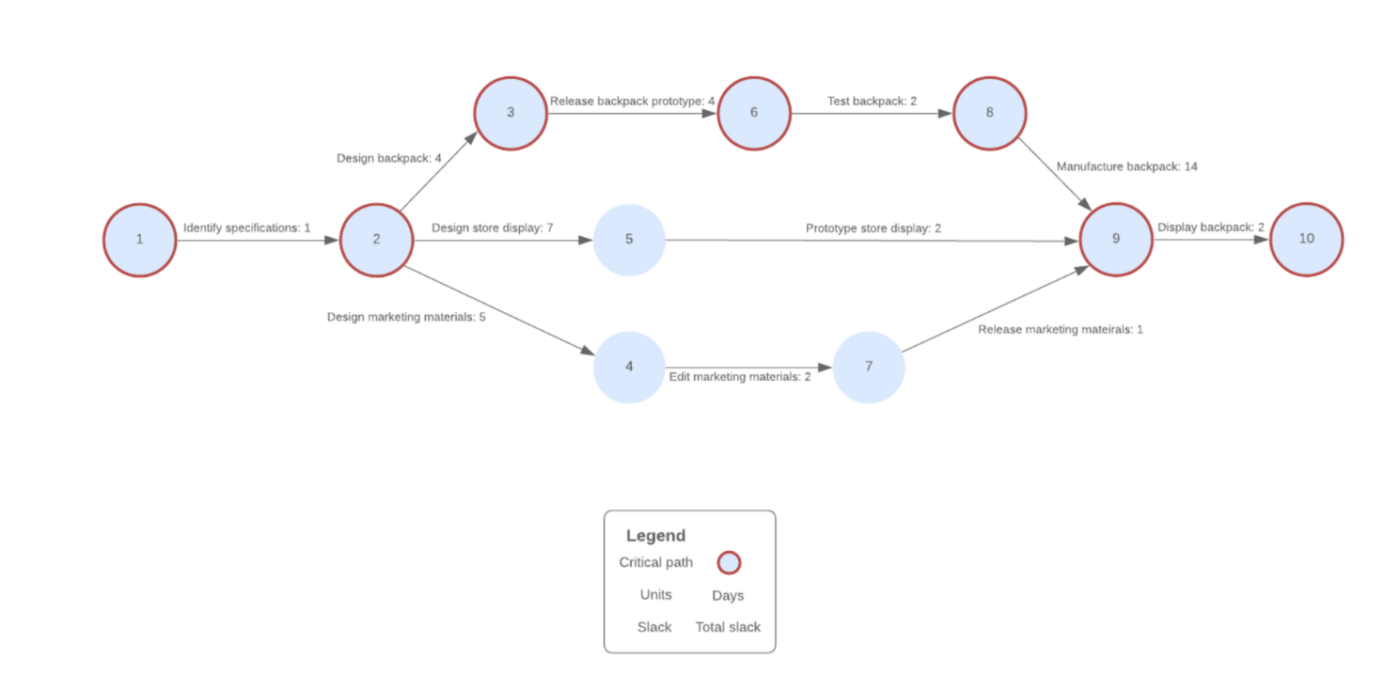
vía gráficoLúcido Piense en un "diagrama" cuando piense en un gráfico PERT, ¡y deje volar su creatividad!
Desarrolle el flujo de las tareas más importantes de su proyecto conectándolas entre sí mediante funciones comunes similares a las del PERT que se encuentran en todos los tipos de software de gestión de proyectos. Esto puede incluir plantillas de diagramas, herramientas de mapas mentales o incluso.. pizarras digitales para ayudarle a trazar su flujo de trabajo de la mejor manera posible.
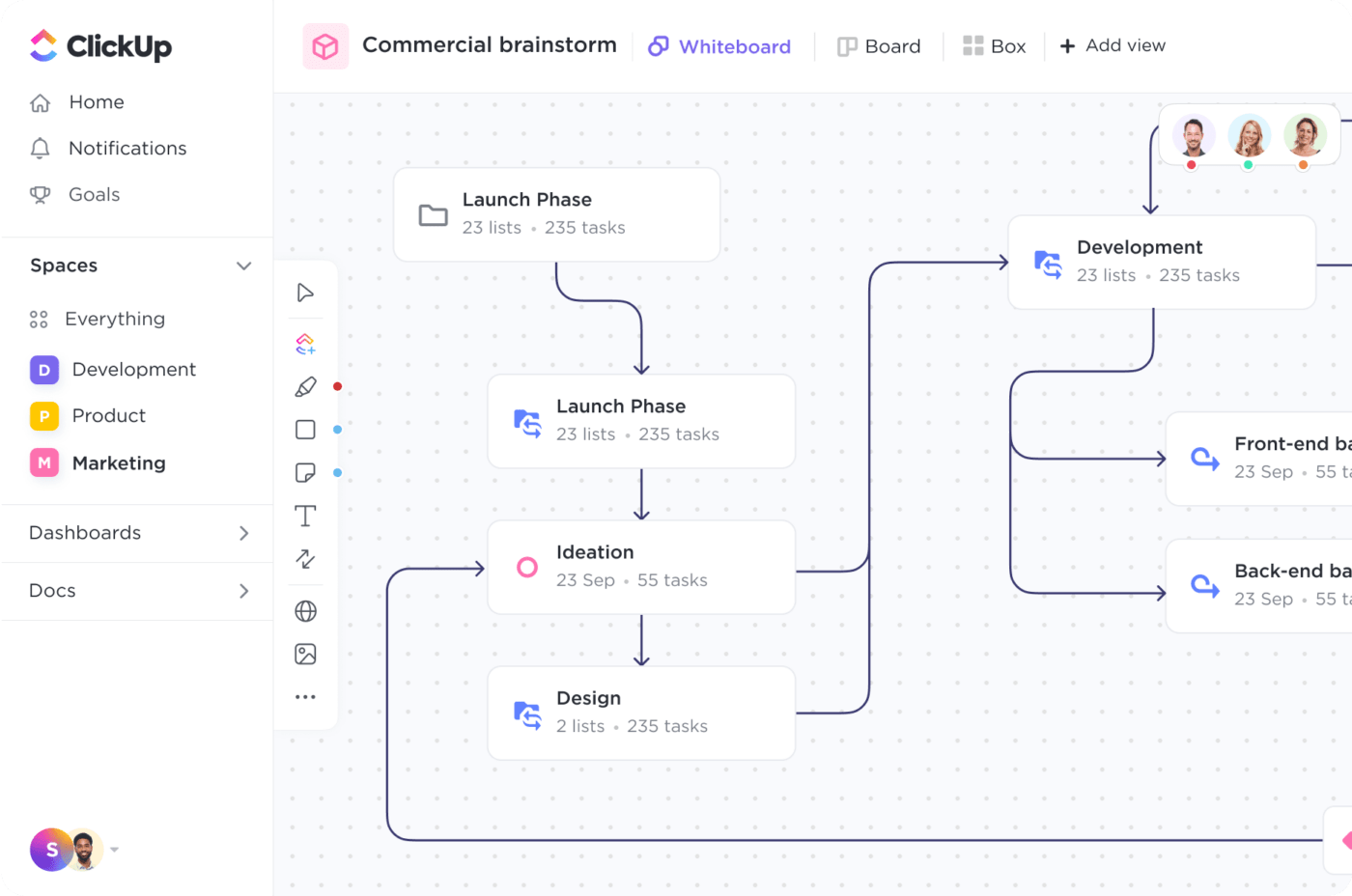
dibuja conexiones entre figuras, tareas, notas y documentos para crear tu gráfico PERT perfecto con funciones como las de las Pizarras ClickUp o los Mapas Mentales_
Ventajas e inconvenientes de los gráficos PERT en la gestión de proyectos
No existe una forma única de gestionar un proyecto. El gráfico PERT puede parecer la solución ideal para su equipo y, aunque nadie es perfecto para PERT, es importante conocer los puntos fuertes y débiles de cualquier metodología antes de lanzarse de cabeza.
Primero, lo bueno. 🥰
¿Cuáles son las ventajas de utilizar gráficos PERT? Puedes:
- Previsión, seguimiento y revisión del tiempo necesario para cada tarea
- Añadirmargen de demora para redistribuir los recursos a tareas más críticas a medida que trabaja
- Realizar análisis hipotéticos para ver cómo cambiará un proyecto si se añade una tarea o se modifica la duración de otra
- Identificar las acciones repetitivas paraescalar la gestión de proyectos con el tiempo
- Ajuste el proyecto a lo largo del tiempo, especialmente si se produce un cambio en la ruta crítica
Suena bastante bien, ¿verdad? Los gráficos PERT son populares por una razón.
Aun así, es crucial entender también sus defectos:
- Los cronogramas de cada tarea son subjetivos. Si no se basa la duración de cada tarea en la experiencia adquirida en proyectos anteriores o en expectativas realistas, puede que accidentalmente esté abocando al equipo al fracaso
- Centrarse demasiado en el camino crítico puede restar importancia a tareas secundarias que también pueden contribuir al éxito del proyecto
- A decir verdad, los gráficos PERT suelen ser difíciles de ajustar y requieren actualizaciones frecuentes. El proceso en sí mismo puede llevar mucho tiempo y, dado que la ruta crítica puede cambiar a menudo, los gráficos PERT se quedan obsoletos con bastante rapidez
- Aunque el cronograma es importante, también lo son los costes y los recursos necesarios para terminar cada tarea. Tenga cuidado de no sobrecargar de trabajo a su equipo ni salirse del presupuesto anteponiendo su gráfico PERT a todo lo demás
Estos pros y contras hacen que los gráficos PERT sean excelentes para algunos aspectos de la gestión de proyectos, pero no para todos. Aquí es donde entran en juego otras herramientas, como los diagramas de Gantt.
comience con
para empezar https://clickup.com/es-ES/blog/115612/plantillas-de-graficos-pert/ plantillas de gráficos PERT* (en inglés) _/%href/**_
!
🔍 ¿Qué es un (diagrama de) Gantt?
Un diagrama de Gantt es una vista cronograma de un proyecto, pero organizado como un gráfico de barras horizontal con dos dimensiones: el eje Y y el eje X.
- En el eje Y se enumeran las tareas individuales asociadas al proyecto, junto con las variables básicas de cada tarea, como el propietario de la misma.
- El eje X muestra una vista cronograma o calendario, a veces dividida en días, semanas o meses, para abarcar toda la duración prevista de un proyecto.
Cada barra del gráfico representa una única tarea. Muestra cuándo empieza esa tarea y se extiende a lo largo del cronograma para mostrar cuándo tiene que estar terminada. Es una forma excelente de que los gestores de proyectos y otros compañeros de equipo lleven fácilmente un seguimiento de las tareas actuales, futuras y atrasadas.
Más allá de estas dos dimensiones básicas, Dependencias del (diagrama de) Gantt muestran las tareas que no pueden iniciarse o completarse hasta que otras se hayan terminado primero. Las relaciones y dependencias entre tareas se dan en todos los proyectos, por lo que es importante no perderlas de vista. Siempre habrá situaciones en las que una tarea esté esperando a que otra se complete, bloqueando a otra, o enlazada con otras que estén sucediendo al mismo tiempo.
La sencillez de los diagramas de Gantt los ha convertido en uno de los más populares metodologías de gestión de proyectos disponibles. Puede encontrar Casos de uso del (diagrama de) Gantt que van desde la construcción a la planificación de eventos, pasando por el marketing o la educación. Si lo resumimos todo, su (diagrama de) Gantt puede tener este aspecto:

obtenga al instante las tareas de su Lista en un sencillo gráfico de Gantt mediante la vista de Gantt de ClickUp
Ventajas e inconvenientes de utilizar un diagrama de) Gantt para su proyecto
Los gráficos de Gantt son populares por una razón. Los gestores de proyectos de todos los sectores confían en ellos por sus ventajas clave:
- Los (diagramas de) Gantt son fáciles de leer y ofrecen una gran transparencia, lo que es ideal para los miembros del equipo,equipos interfuncionalesy las partes interesadas
- Son flexibles Puedes actualizar fácilmente las fechas límite de cada tarea
- Los (diagramas de) Gantt presentan información importante como plazos, dependencias y, a veces,hitos del proyecto fácil de visualizar de un vistazo
- Puede dividirlos en varias secciones para gestionar proyectos multifacéticos en trozos digeribles
Al mismo tiempo, elegir un (diagrama de) Gantt no hará que el proyecto tenga éxito por arte de magia. Como con cualquier otra herramienta, tendrás que lidiar con algunos inconvenientes potenciales de este método de planificación:
- Puede que los gráficos de Gantt le resulten demasiado simplistas. Especialmente en proyectos o tareas complejos, los gestores de proyectos pueden buscar más detalles que fechas límite, dependencias y cronogramas
- Algunos (diagramas de) Gantt no tienen componentes jerárquicos, lo que puede dificultar la priorización de tareas
- Especialmente en proyectos grandes con muchas tareas, los gráficos de Gantt pueden llegar a ser enormes y casi imposibles de mostrar en una sola vista general
- Al igual que en los gráficos PERT, los tiempos de finalización de las tareas en los diagramas de Gantt son estimados. Su precisión depende enteramente de la persona que construye el gráfico de Gantt y puede ser engañosa si es inexacta
- Los gráficos de Gantt tienen una capacidad limitada para mostrar los márgenes de demora de las tareas individuales o una ruta crítica para completar el proyecto
🥊 El enfrentamiento definitivo: cuándo usar PERT frente a diagramas de Gantt
Entonces, ¿cómo elegir?
Basándose en los pros y los contras de ambos estilos de gestión de proyectos, este gráfico puede ayudarte a tomar la mejor decisión en función de la situación de tu equipo:
| Cuándo utilizar un gráfico PERT Cuándo utilizar un diagrama de Gantt | |||||
|---|---|---|---|---|---|
| Necesita un gráfico para la planificación interna del proyecto | Necesita un gráfico para comunicar el progreso del proyecto a las partes interesadas internas y externas | Necesita un gráfico para comunicar el progreso del proyecto a las partes interesadas internas y externas | Necesita un gráfico para comunicar el progreso del proyecto a las partes interesadas internas y externas | ||
| Su planificación se centra en los hitos de alto nivel de un proyecto, con un enfoque secundario en las tareas necesarias para llegar a ellos | Su planificación se centra en cada tarea y subtarea del proyecto más amplio. | ||||
| Está definiendo la ruta crítica de su proyecto | Necesita completar tantas tareas como sea posible y a tiempo para que su proyecto tenga éxito | ||||
| Tiene una idea de cuánto tiempo le llevará cada tarea, pero necesita estimar el tiempo total de finalización del proyecto | Sabe cuánto tiempo tiene que durar el proyecto, pero necesita estimar de cuánto tiempo dispone para cada tarea | Tiene que mostrar cómo funciona cada tarea | |||
| Necesita mostrar cómo cada tarea depende de las demás para que el proyecto fluya correctamente y se complete. Necesita mostrar a cada propietario el cronograma de su tarea específica |
Por supuesto, cada situación es diferente. Incluso con una comparación lado a lado, hay otros factores a considerar, además, hay un montón de situaciones en las que tener ambos un gráfico PERT y un diagrama de) Gantt tiene sentido.
Dado que los dos gráficos son sustancialmente diferentes, la información combinada de los gráficos PERT y Gantt puede hacer mucho de la transparencia y la gestión de su proceso de planificación.
Cómo crear su propio diagrama de Gantt y PERT
El último paso del proceso es sencillo: convertir el qué y el por qué en el cómo.
Aunque los (diagramas de) Gantt se han ajustado tradicionalmente en hojas de cálculo, ahora existen muchas otras formas de hacerlo opciones de software de (diagrama de) Gantt dinámico para que el proceso sea más fluido, visual, fácil de usar y procesable.
Independientemente de su herramienta gratuita, gratuita/a de gestión de proyectos los mismos principios que verás aquí pueden aplicarse en todos los ámbitos Utilícelo como guía para crear sus propios gráficos, basándose en las herramientas de las que ya dispone.
ClickUp puede proporcionarle todas las funciones intuitivas que necesita para crear gráficos de Gantt y PERT gratis, para siempre/a . 😉
La vista Gantt, los Mapas mentales y las Pizarras ClickUp han entrado en el chat
Pero antes, ¿qué es ClickUp ?
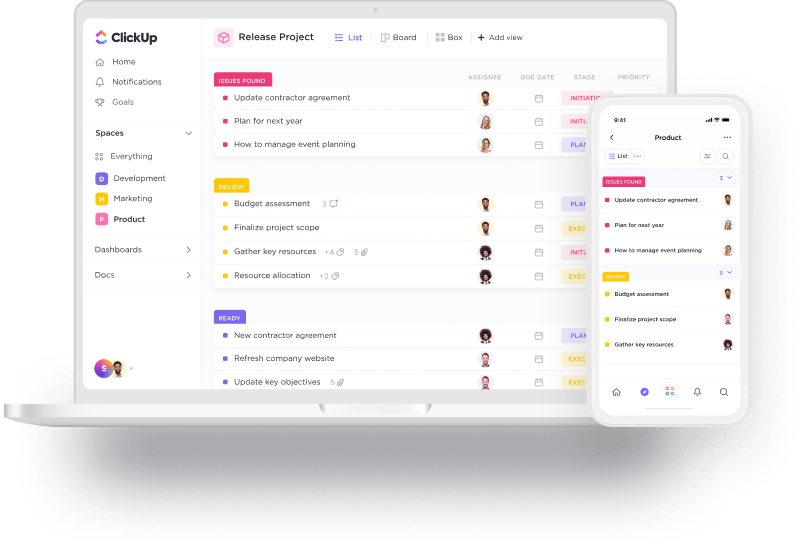
descarga ClickUp gratis/a y accede a tu trabajo en cualquier dispositivo, en cualquier momento_
ClickUp es una app de productividad todo en uno diseñada para gestionarlo todo, desde las tareas diarias hasta los proyectos más complejos, pasando por todo el flujo de trabajo de su empresa. Creada para equipos de cualquier tamaño y de todos los sectores, ClickUp está repleta de funciones personalizables y de más de 100 funciones 15 formas de ver tu trabajo incluyendo Vista Gantt de ClickUp , Mapas mentales similares a los gráficos PERT y una herramienta colaborativa de Pizarra.
Ahora que ya nos hemos quitado eso de encima, pasemos a lo bueno: ¡empezamos con los diagramas de) Gantt!
Dado que ClickUp se centra en la optimización de procesos y el ahorro de tiempo, en esta plataforma se automatiza gran parte del trabajo que normalmente tendría que hacer manualmente para mantener actualizados los gráficos de Gantt y PERT. Se lo mostraremos 🙂
Tu cronograma irá tomando figura a medida que vayas perfilando las tareas de tu proyecto. Y para crear un (diagrama de) Gantt en ClickUp, este es su primer y más crítico paso. Un punto de partida natural en cualquier software de gestión de proyectos, incluido ClickUp, es la vista Lista.
Se trata de una simple pila vertical de todo lo que tiene pendiente. Como una lista de la compra. Pero lo mejor de ClickUp es que puedes cambiar de la vista Lista a la vista Gantt para priorizar la información que buscas.
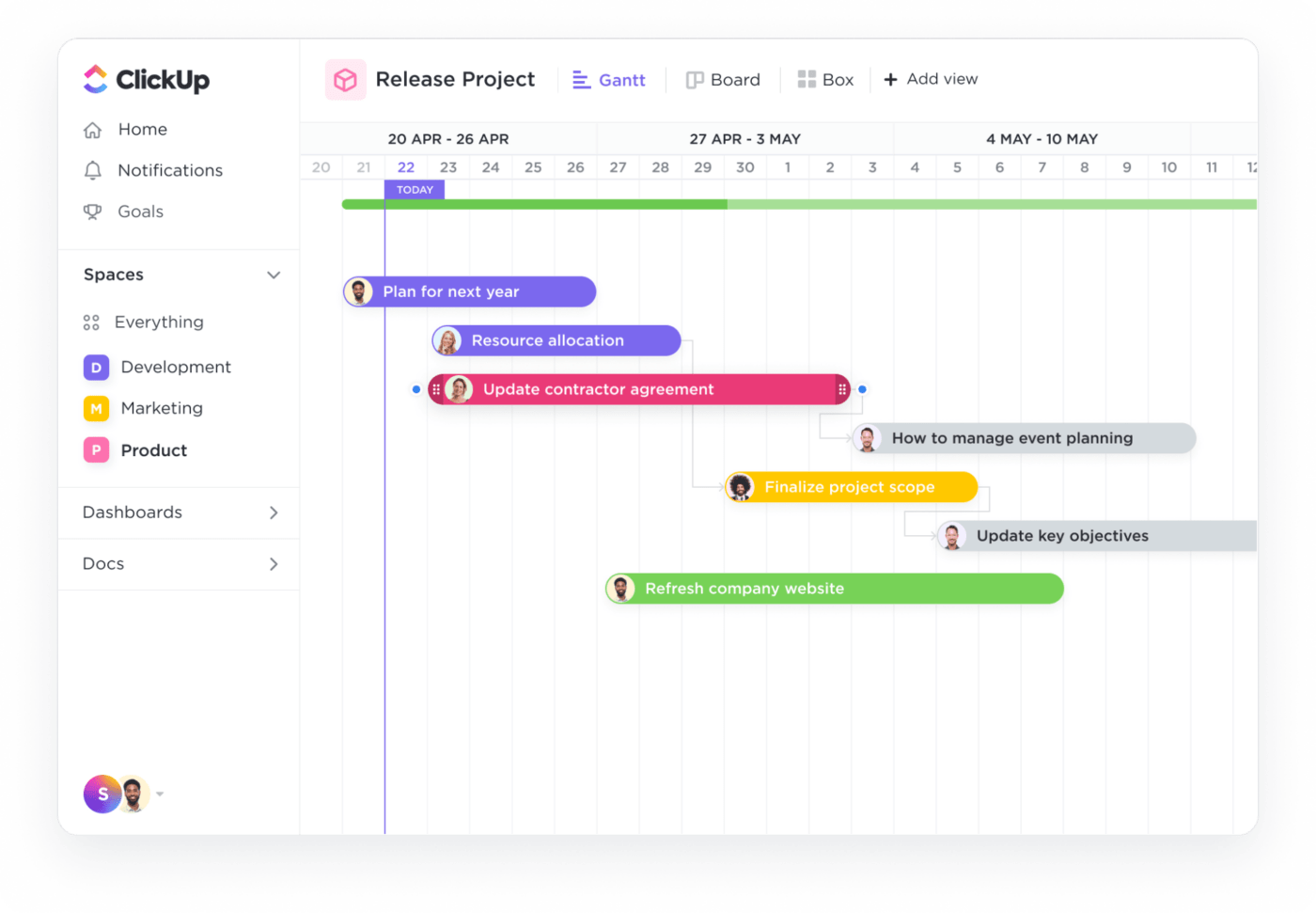
cree su propio (diagrama de) Gantt y personalice la forma en que visualiza su trabajo haciendo clic entre las distintas vistas de ClickUp
A medida que rellene detalles como subtareas, fechas de inicio, fechas límite y actualice tareas con estados personalizados, su (diagrama de) Gantt empezará a mostrar automáticamente más información con cada vistazo. Empiece a añadir dependencias a sus tareas individuales para empezar a construir el flujo del proyecto.
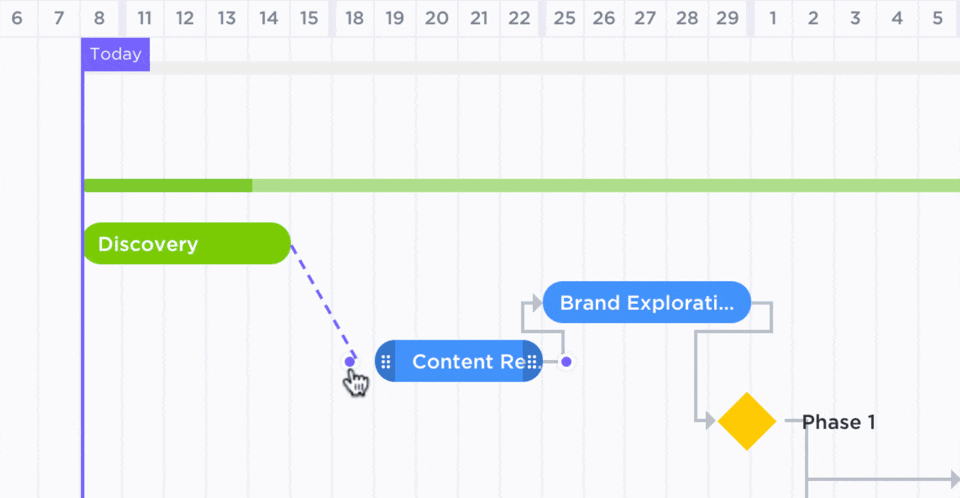
muestre cómo una tarea depende de otra dibujando una conexión (a internet) entre ellas en su (diagrama de) Gantt en ClickUp_
La mayoría de los diagramas de Gantt tradicionales estarían terminados en este punto, pero acabamos de empezar.
¿Recuerda la imposibilidad de encontrar el margen de demora o una ruta crítica cuando utiliza un gráfico de Gantt típico? No tiene por qué ser así. Sólo tiene que utilizar la herramienta de ClickUp opciones de cálculo de ruta crítica y margen de demora en su vista de (diagrama de) Gantt para calcular ambos automáticamente.
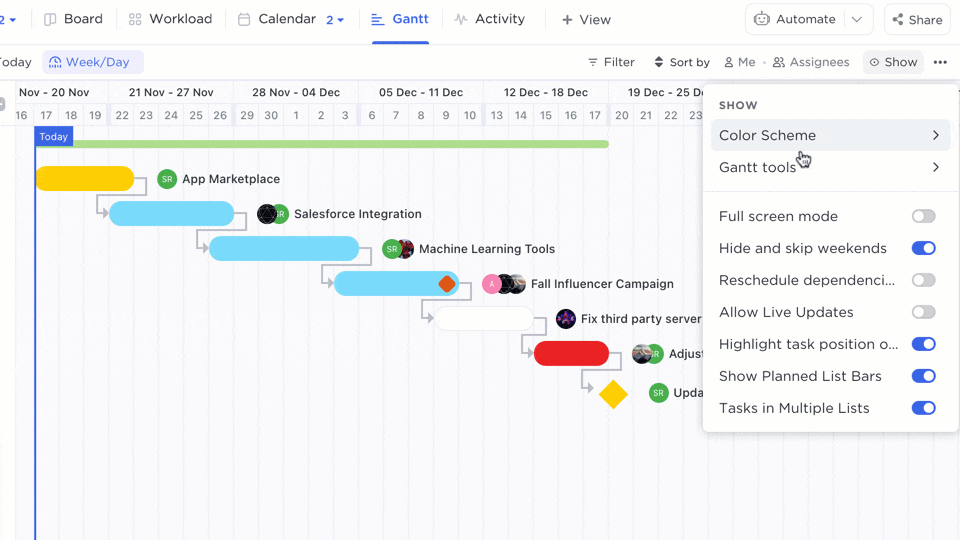
una de las ventajas de utilizar un software de gestión de proyectos como ClickUp es la posibilidad de calcular la ruta crítica y el margen de demora con sólo pulsar un botón
Y ahí lo tiene, ¡su propio diagrama de Gantt! Además, al estar dentro de ClickUp, ya está conectado a su flujo de trabajo y cualquier ajuste de progreso o de tiempo de tarea se actualizará automáticamente y quedará claro a primera vista.
Empiece con varias plantillas de (diagrama de) Gantt para saltarse la configuración:
- Plantillas para campañas de marketing
- Plantillas para planificar eventos
- Plantillas para el lanzamiento de productos
- Plantillas para el desarrollo de apps
Los gráficos PERT son un poco más complejos, pero con su diagrama de) Gantt ya construido en ClickUp, usted puede empezar a diagramar fácilmente su PERT con dos funciones clave. ClickUp Mapas mentales le permiten crear un diagrama de red que describe el flujo de su proyecto, consiguiendo muchas de las mismas ventajas que la mayoría de los gráficos PERT.
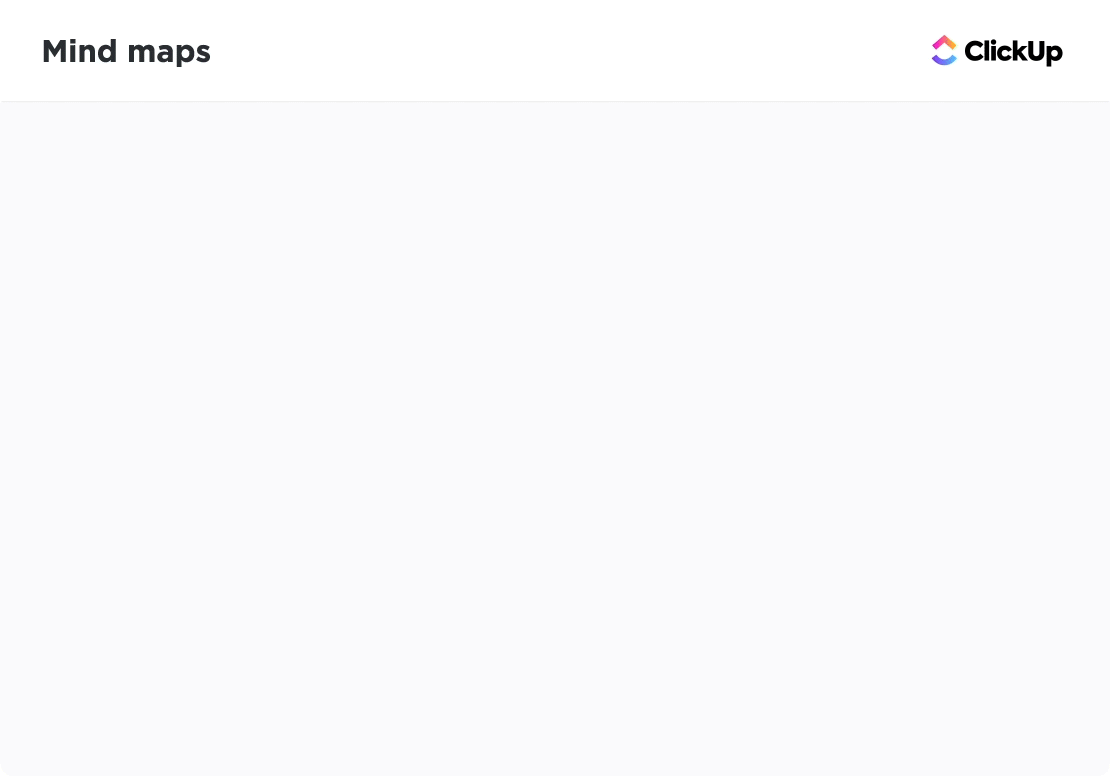
muestre cómo su flujo de trabajo pasa de una fase a otra con funciones de diagramación muy visuales como ClickUp Mind Maps_ Pizarras en ClickUp le permiten dibujar sus propios gráficos de cualquier tipo, ¡incluidos los gráficos PERT! Añada figuras que puede convertir directamente en tareas de ClickUp y dibuje conexiones (a internet) entre ellas para mostrar fácilmente el flujo de trabajo.
lleve su gráfico PERT un paso más allá con notas, tareas, documentos y dibujos que puede conectar directamente a su flujo de trabajo y empezar a actuar sobre ellos lo antes posible con Pizarras ClickUp
consejo profesional ClickUp ofrece una tonelada de plantillas para empezar a utilizar ambas herramientas y la vista Gantt-gantt-para-proyectos//) -para cualquier nivel de experiencia.
añade un poco de estructura a tu lienzo infinito con una de las nueve plantillas de ClickUp creadas específicamente para pizarras blancas
Gracias a su intuitiva interfaz de usuario, la creación de gráficos PERT con ClickUp Mapas mentales y Pizarras es fácil de pillar, pero requiere un poco más de creatividad que un simple interruptor para crear un (diagrama de) Gantt en la plataforma. Pero lo cierto es que ahí es donde entra en juego el verdadero poder de los gráficos PERT.
Las funciones de Mapa mental y Pizarra te permiten aprovechar las ventajas de los gráficos PERT y, al mismo tiempo, correlacionarlos con tu flujo de trabajo de forma automática. En pocas palabras: la idea detrás de estas funciones es que usted actúe sobre sus ideas más rápido y más fácil, y ¿a quién no le gusta un proceso simplificado? 😍
¿Más información? Ahora es el momento de empezar a utilizar ClickUp.
Empiece a hacer que el proceso de planificación de su proyecto sea más sencillo, visual y totalmente transparente con los gráficos de Gantt y PERT automatizados de ClickUp.
Si le ha gustado esta comparativa, eche un vistazo a nuestra Kanban vs Gantt desglose ¡!

